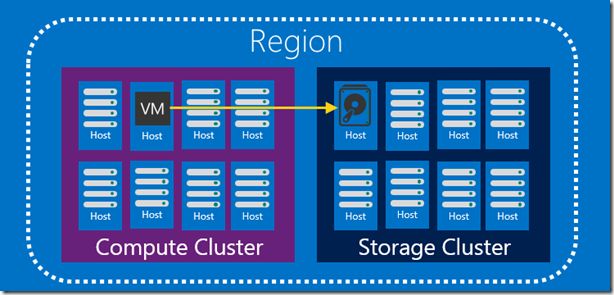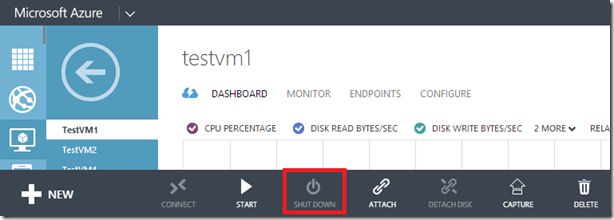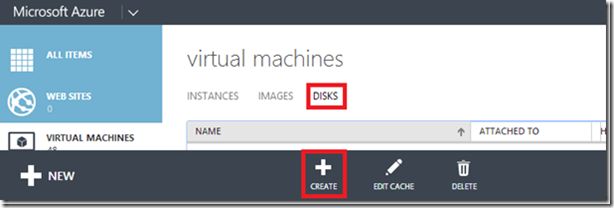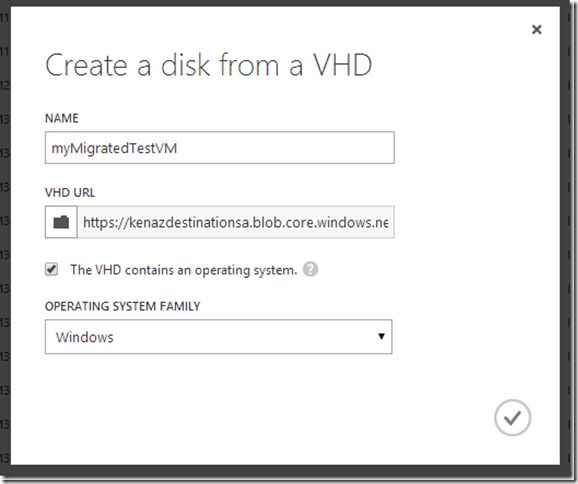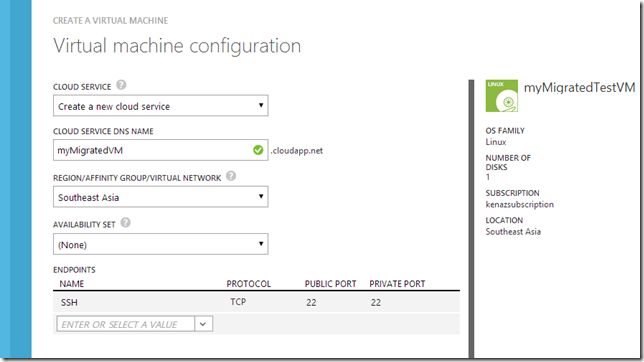Azure 中一个常见的任务就是将虚拟机从一个存储账号转移到另一个。在我们深入了解这些步骤之前,简要的回顾一下 Azure 虚拟机是如何被创建的。当您在创建一台 Azure 虚拟机时,有两个服务会协同工作来创建该虚拟机:计算和存储。在存储方面,Azure 存储服务会在您的一个账户中创建一个 VHD。该 VHD 的物理节点是存储在您指定用于放置虚拟机的区域。在计算方面,我们在第二个群集中找到一个物理节点用于放置您的虚拟机。当 VM 在该群集中启动时,它会和存储服务创建连接并且从该 VHD 启动。当创建一个虚拟机时,我们要求您创建该 VM 时的 VHD 所位于的存储账户在同一区域,这是为了确保当虚拟机和存储账户通讯时能够保持性能一致性。
有了这个背景之后,让我们通过以下步骤将虚拟机从一个区域转移到另一个:
停止虚拟机
将 VHD blob 从源区域的存储账户复制到目标区域的存储账户
通过该 blob 创建虚拟机磁盘
从该磁盘启动虚拟机
停止虚拟机
在管理门户界面,选择您需要转移的虚拟机,在控制菜单中选择 关闭。
或者使用 Azure PowerShell cmdlet 来完成相同的操作:
复制
$servicename = "KenazTestService"
$vmname = "TestVM1"
Get-AzureVM -ServiceName $servicename -Name $vmname | Stop-AzureVM
当您进行复制操作时,一个必要的步骤是关闭虚拟机以保证文件系统的一致性。Azure 目前还不支持虚拟机的实时转移。该操作意味着您在将一个专用的 VM 从一个区域转移到另一个 。如果您想要通过一个通用的映像创建 VM ,在虚拟机停止之前使用系统准备工具(sys-prep)对映像进行一般化处理。
复制 VHD blob
Azure 存储服务提供了将 Blob 从一个存储账户移动到另一个的功能,我们需要执行以下步骤来完成该操作:
确定源存储账户信息;
确定目标存储账户信息;
确保目标存储账户中存在目标容器;
执行 Blob 复制操作。
注意:在位于不同区域的存储账户之间复制 blob 时,根据该 blob 的大小会出现花费一个小时或更长的时间的情况。执行该操作最便捷的方式是通过 Azure PowerShell:
复制
Select-AzureSubscription "kenazsubscription"
# VHD blob to copy #
$blobName = "KenazTestService-TestVM1-2014-8-26-15-1-55-658-0.vhd"
# Source Storage Account Information #
$sourceStorageAccountName = "kenazsa"
$sourceKey = "MySourceStorageAccountKey"
$sourceContext = New-AzureStorageContext –StorageAccountName $sourceStorageAccountName -StorageAccountKey $sourceKey
$sourceContainer = "vhds"
# Destination Storage Account Information #
$destinationStorageAccountName = "kenazdestinationsa"
$destinationKey = "MyDestinationStorageAccountKey"
$destinationContext = New-AzureStorageContext –StorageAccountName $destinationStorageAccountName -StorageAccountKey $destinationKey
# Create the destination container #
$destinationContainerName = "destinationvhds"
New-AzureStorageContainer -Name $destinationContainerName -Context $destinationContext
# Copy the blob #
$blobCopy = Start-AzureStorageBlobCopy -DestContainer $destinationContainerName `
-DestContext $destinationContext `
-SrcBlob $blobName `
-Context $sourceContext `
-SrcContainer $sourceContainer
执行以上命令将会开始从您的源账户向目标账户进行 blob 的复制操作,此时,您可能需要稍作等待以确保 blob 能够完全的复制。如您需要查看该操作的状态,您可以使用以下命令。
复制
while(($blobCopy | Get-AzureStorageBlobCopyState).Status -eq "Pending")
{
Start-Sleep -s 30
$blobCopy | Get-AzureStorageBlobCopyState
}
}
当完成 blob 复制操作后,该状态将变为“成功”。更详细的 VHD 拷贝操作示例可以参考 “Azure 虚拟机: 跨存储账户拷贝 VHDS” 。
使用 AzCopy 复制 blob
另一种方式可以使用 AzCopy 工具(下载地址),下面同样是存储账户间 blob 复制的命令:
复制
AzCopy https://sourceaccount.blob.core.chinacloudapi.cn/mycontainer1 https://destaccount.blob.core.chinacloudapi.cn/mycontainer2 /sourcekey:key1 /destkey:key2 abc.txt
关于如何在不同场景使用 AzCopy 工具更详细的信息,请查看“使用 AzCopy 命令行工具入门”。
创建虚拟机磁盘
此时,您复制到目标存储账户中的 blob 仍然只是一个 blob, 为了可以从该 blob 启动,您需要通过该 blob 创建一个虚拟机磁盘。导航至虚拟机 磁盘 部分并且选择 创建。
注意:以上指令是特定的用于专用的 VMs,如您想要使该 VHD 作为映像来加载,您需要重启 VM, 使用 sysperp 工具一般化处理,复制 blob,然后作为映像添加(而非磁盘)。
在 VHD URL 选项处选择目标容器中复制的 blob,勾选选项“ VHD 包含操作系统”,这向 Azure 表明您所创建的磁盘对象是用作 OS 磁盘使用的,而非作为数据磁盘使用。
注意:如果遇到该错误提示“ Blob 发生租约冲突….”,返回上一步确认该 blob 复制操作已经完成。
或者,您可以通过 执行 PowerShell 命令来进行相同的操作。
复制
Add-AzureDisk -DiskName "myMigratedTestVM" `
-OS Linux `
-MediaLocation "https://kenazdestinationsa.blob.core.chinacloudapi.cn/destinationvhds/KenazTestService-TestVM1-2014-8-26-16-16-48-522-0.vhd" `
-Verbose
以上步骤完成后,该磁盘将出现在虚拟机 磁盘 部分。
创建虚拟机
此时,您可以使用之前创建好的磁盘来创建虚拟机,在经典管理门户中,选择从库中创建虚拟机并且在我的磁盘下选择您创建好的磁盘。
注意:如果您转移的虚拟机有一个已经配置好的存储池(或者需要磁盘驱动器的字母排序保持不变),记录下 VHD 映射到源 VM 的 LUN 编号,并且确保数据磁盘在目标虚拟机上被附加到了同样的 LUN 编号上。
现在虚拟机已经在目标存储账户中运行了。
立即访问http://market.azure.cn